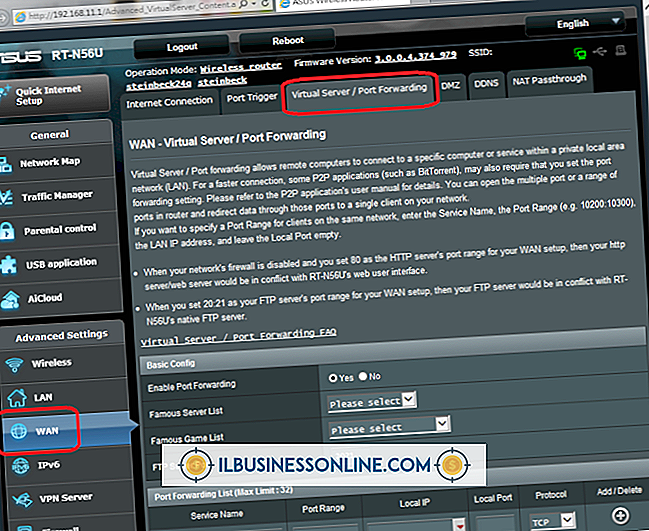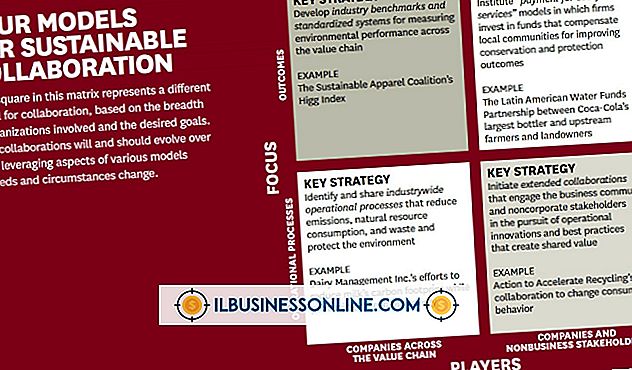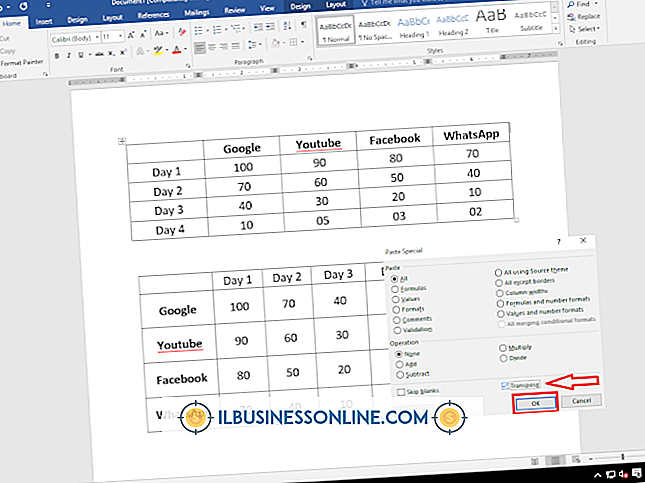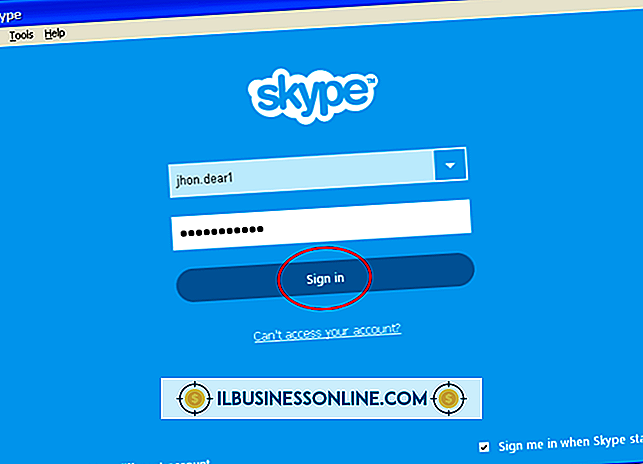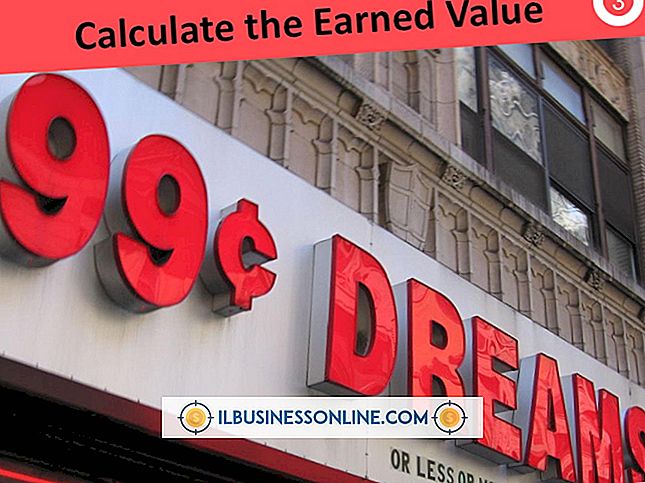Slik eksporterer du kontakter fra Exchange til Excel

Microsoft Exchange-serveren lar deg lagre og dele e-post, kalendere og andre data med en hvilken som helst Exchange-kontoinnehaver i bedriften din. Exchange har full støtte for Microsoft Outlook e-postklienten. Ofte lagres Outlook-kontakter på Exchange-serveren som en global adresseliste (GAL) som inneholder all kontaktinformasjon for alle i bedriften din. Hvis du vil eksportere GAL til Microsoft Excel, må du først flytte den til en kontaktmappe i Outlook.
Importer GAL til kontaktmappe
1.
Åpne Microsoft Outlook og klikk på "File." Pek på rullegardinmenyen "Kontoinnstillinger" og velg "Kontoinnstillinger ..."
2.
Klikk på "Datafiler" og "Legg til". Klikk på "Office Outlook Personal Folders File (.pst)." Klikk på "OK".
3.
Klikk på "Lagre inn" og velg et sted for den personlige mappefilen. Skriv inn et navn for mappen og klikk på "OK".
4.
Klikk på "File" og "Contacts." Klikk "Ny" og velg "Mappe". Gi kontaktmappen et navn.
5.
Velg "Kontaktelementer" i mappen Inneholder boksen. Klikk på "Velg hvor du skal plassere mappen" -menyen og velg plasseringen av den personlige mappen du nettopp har opprettet. Klikk på "OK".
6.
Klikk på "Verktøy" og "Adressebok". Klikk på "Alternativer".
7.
Klikk navnet på kontaktmappen du nettopp har opprettet. Klikk på "OK".
8.
Klikk på Global Address List (GAL) eller andre kontakter du vil legge til i Kontakter-mappen. Høyreklikk på GAL og andre kontakter, og klikk deretter "Legg til i kontakter".
9.
Klikk "Fil", og klikk deretter "Importer og eksporter". Klikk på "Neste". Velg "Kontakter" og klikk "Neste" igjen.
10.
Klikk på "Fullfør". Outlook importerer den globale adresselisten til din personlige kontaktmappe.
Eksporter kontakter til Excel
1.
Åpne Microsoft Outlook. Klikk "File" og velg "Import and Export."
2.
Klikk på "Eksporter en fil." Klikk "Neste" og velg "Microsoft Excel." Klikk på "Neste" igjen.
3.
Klikk på Kontakter-mappen som inneholder kontaktene du vil eksportere. Klikk på "Neste".
4.
Velg et sted for å lagre Kontakter-mappen som en Excel-fil. Gi den eksporterte filen et navn. Klikk på "OK", "Neste" og "Fullfør".
Tips
- Når du importerer kontaktmappen din til Excel, klikker du på "Kart egendefinerte felt" for å angi hvordan kontaktinformasjonen din vises i Excel.